| FM 横浜 fun |
[モーラmoraをiTunesにも登録する はてブ Tweet
Tweet
|
||
|
Hi-MD Renderer というソフトがあります。 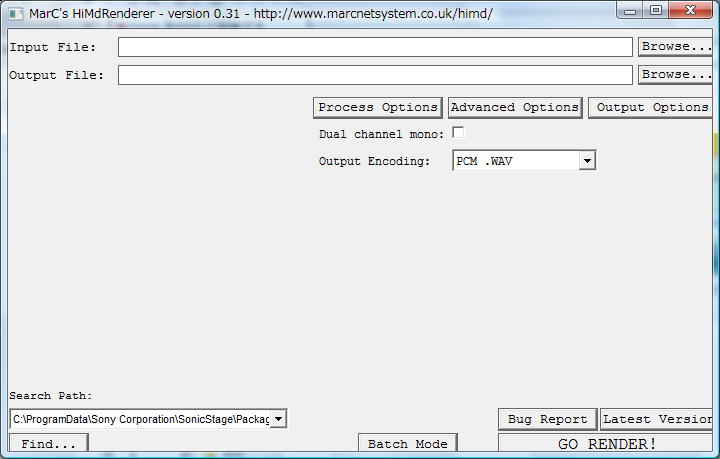 Input File: の右 Browse...で.omaファイルを選択して Output File の右 Browse...でmp3の保存先を指定します。 c:\music\mora\face star.oma c:\music\mora\face star.oma.wav という感じです。右下のGO RENDERを押すと録音がはじまって (変換ソフトではなく録音ソフトです)「File converted.」 と出ると録音の終了です。 .wavファイルであるため、午後のこ〜だなどでmp3にしましょう。 場所がわからなくなったら、スタートメニューから「最近使ったファイル」を見てみるか、もう一度同じやり方をして、ファイルパスと言われる 初心者最大の難関、C:\PrgramFile\mora\mora.exe などを研究しましょう。このファイルパスをエクスプローラーで見られれば初心者脱出です。 それをiTunesに登録します。ライブラリーにドラッグアンドドロップするか、ファイルメニューの「ファイルを追加」で追加してください。 mora.html モーラをiTunesにする。写真付き。 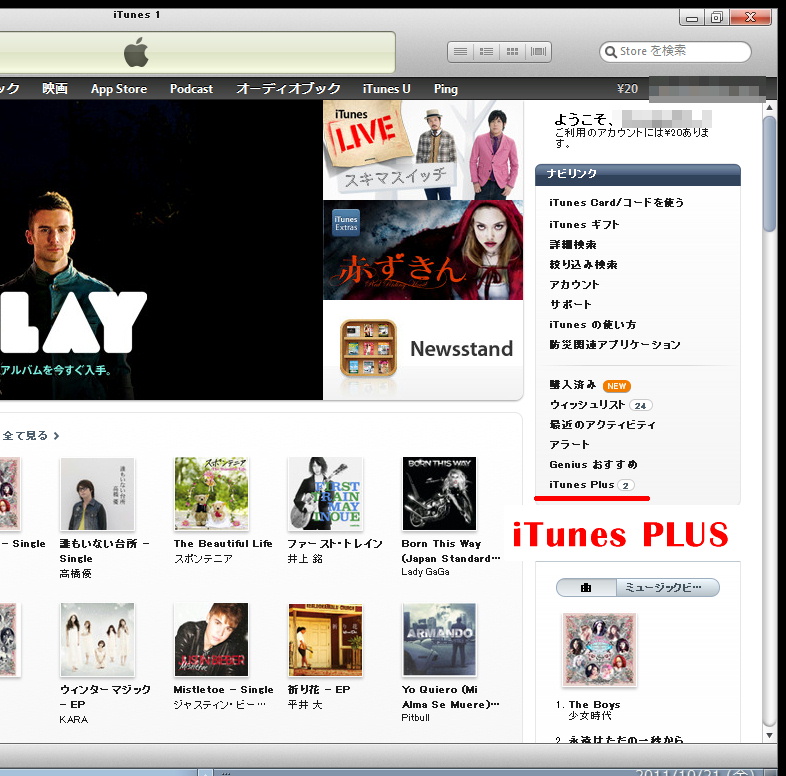 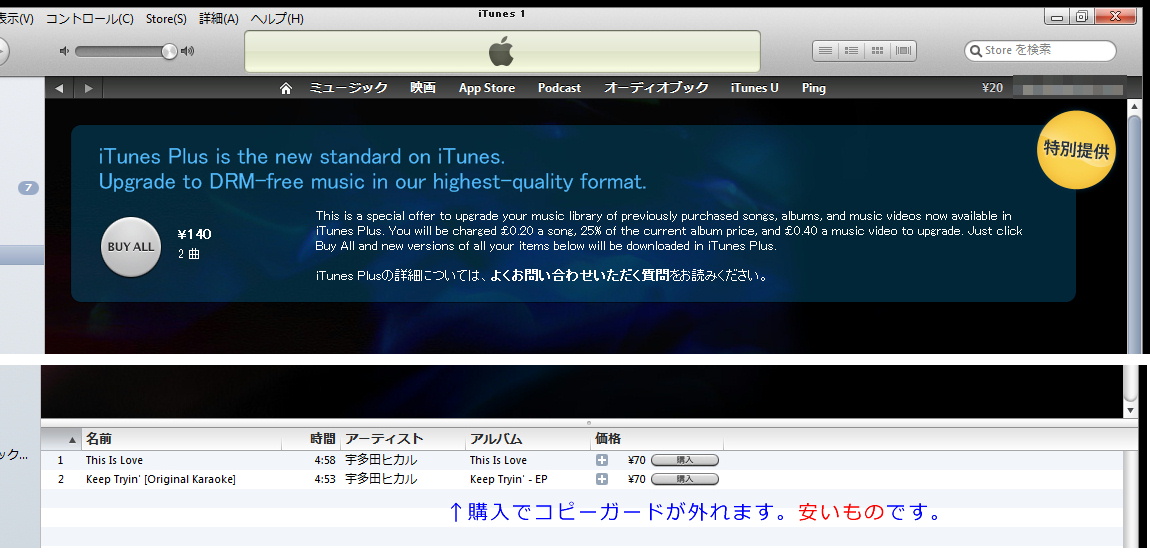 これはあくまでも録音ソフトで私的バックアップを目的としていますので 著作権保護に理解を持ち利権者を尊重しましょう。 (moraの不利益になるようなやり方はやめましょう) 曲毎にiTunes Plusへアップデート出来るようになっています。StoreホームページのUpgrade To iTunes(右上に ある)で可能です。Plusは著作権保護をはずし、mp3に変換できる(wmaにもなんにでも変換できます)ようになっています。 [編集]-[設定]-[一般]-[インポート設定]でMP3エンコーダーに。その後、曲を右クリックしてmp3に変換。ダウンロードした場所と同じところ にmp3があります。 以上です。 2012.7.19 |
||
| Copyright (C) 2008-2012 TANKA All Rights Reserved. |